У вас возникли проблемы с компьютерной системой, которая не загружается нормально? Реальность такова, что вам не разрешено открывать систему вашего ПК, и то, что вы видите на экране, является сообщением об ошибке. Катастрофа, верно? Это просто из-за нежелательной вредоносной программы или вирусной атаки на вашу систему, которая мешает вам получить доступ к вашей системе. Чтобы эффективно решить эту проблему, мы подготовили для вас 10 USB-антивирусных сканеров.
10 лучших загрузочных USB-антивирусных сканеров, перечисленных ниже, помогут вам включить зараженную компьютерную систему. Они предназначены для удаления вирусов и вредоносных файлов из вашей системы, чтобы вы могли легко включить систему. Давайте начнем.

Навигация по содержимому
USB-антивирус: две вещи, которые нужно знать
Возможно, все вы используете USB-устройства для подключения к компьютерной системе, поскольку они очень полезны для передачи данных с одного ПК на другой. Но одно из важных применений - это хранение ценных данных, песен или видео.
Однако многие люди не знают, что, когда вы подключаете USB-накопитель к зараженной системе, вирус распространяется и заражает другие компьютеры.
Следовательно, наступает момент, когда зараженный USB-накопитель приводит к сбою всей системы. Система не будет работать из-за вирусной атаки. Вот почему вам нужен USB-антивирусный сканер. Прежде чем приступить к проверке компьютера на вирусы, вам необходимо понять две вещи, касающиеся USB-вирусов.
Вопрос 1. Могут ли USB-устройства переносить вирусы?
Да, USB-накопители содержат вирусы и могут заражать несколько систем. Некоторые вирусы передаются только через USB-накопители. Таким образом, всякий раз, когда вы подключаете зараженный USB-накопитель к другой системе, система автоматически заражается. Старайтесь избегать использования таких флэш-накопителей сторонними пользователями. Или вы можете сначала просканировать USB-накопитель с помощью надежного антивирусного средства.
Вопрос 2: Как убедиться, что ваш USB-накопитель безопасен?
Некоторые вирусы и вредоносные файлы передаются через USB-накопители на ПК. Постепенно системные файлы будут затронуты, и ваша система начнет вести себя странно. Всякий раз, когда вы подключаете USB-накопитель к какому-либо порту, обязательно сканируйте его, прежде чем открывать в своей компьютерной системе.
10 лучших USB-антивирусных сканеров, которые стоит попробовать
Теперь давайте рассмотрим 10 лучших программ для сканирования USB-накопителей:
1. Adaware Live CD
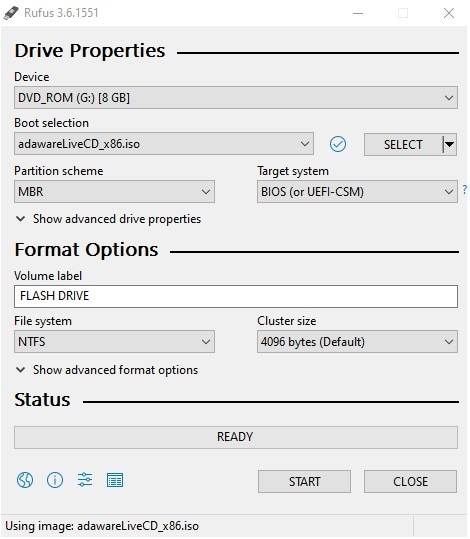
Adaware - это бесплатный инструмент, который позволяет вам создать аварийный USB-накопитель или live CD с рекламным ПО, чтобы избежать проблем с включением вашей компьютерной системы. Кроме того, Adaware Live CD позволяет вам включить зараженный компьютер, установив антивирусное средство внутри системы с помощью компакт-диска или USB-накопителя.
Уникальность этого ключа восстановления в том, что он не позволяет вам распространять вирус на другую систему. Перед подключением этого загрузочного сканера убедитесь, что зараженная система выключена. Вставьте загрузочный ключ восстановления в USB-порт, а затем включите компьютер с помощью BIOS. С помощью функциональных клавиш откройте и выберите загрузочный сканер для сканирования зараженной системы. Размер Adware Live CD составляет более 1 ГБ, поэтому загрузка может занять некоторое время.
Более того, если вы являетесь премиум-пользователем, вы также можете делиться зашифрованными данными со своими контактами. Это может быть применено к ОС windows7 или более новым версиям.
Основные функции:
- Обновите определения
- Мгновенный сканер загрузочного сектора
- Выполните быструю проверку
- Выполните выборочную проверку
- Удаление программ-шпионов
- Автоматическое отключение автозапуска
Однако вы можете сканировать не только отдельные файлы.
Как использовать:
- Сначала создайте резервный USB-накопитель или компакт-диск, загрузив ISO-файл.
- Как только USB-ключ будет создан, вы сможете установить антивирусное средство в своей системе, используя настройки Bios.
2. Panda USB Vaccine
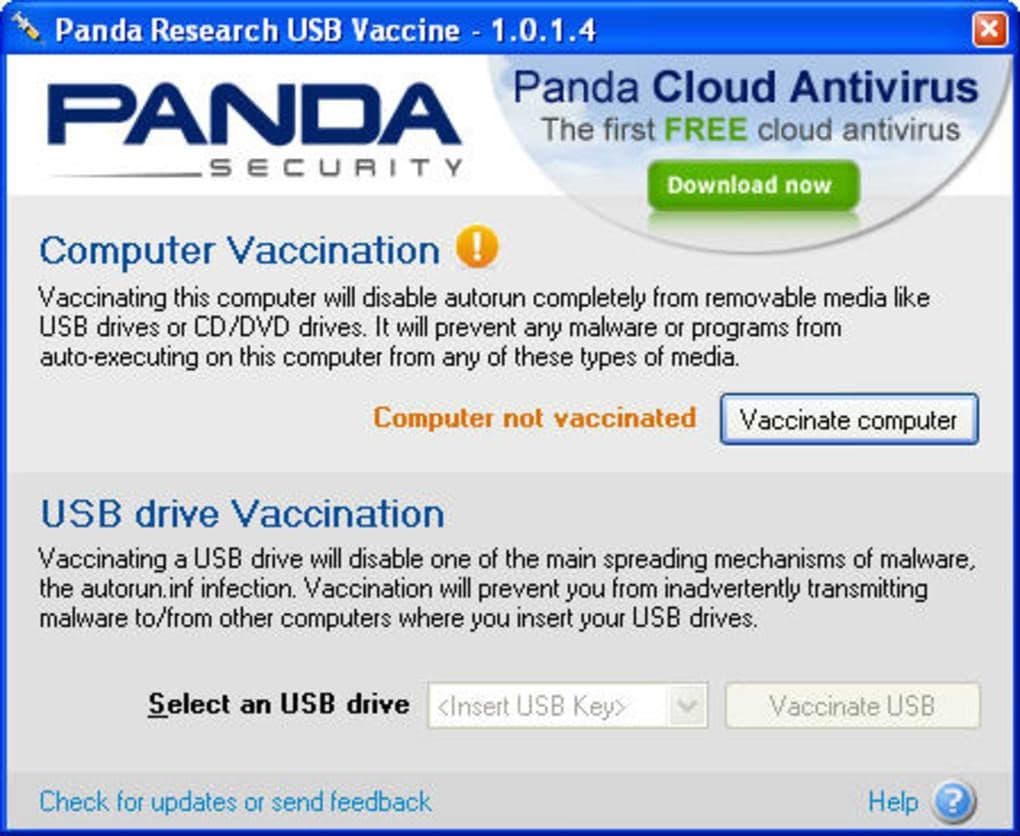
Panda USB Vaccine - это новое средство, разработанное популярным производителем антивирусного программного обеспечения Panda. Его также можно использовать бесплатно. Эта вакцина, или, другими словами, USB-антивирусный сканер от Panda, предназначена для отключения функции автозапуска в системе Windows PC. Эта бесплатная утилита поставляется вместе с основным антивирусным программным обеспечением для вашего ПК с Windows.
В отличие от других загрузочных сканеров, USB-антивирус Panda запускается через командную строку. Вы можете настроить процесс сканирования в соответствии с вашими требованиями прямо из командной строки. Когда вы включите эту функцию, система будет автоматически проверена с помощью этого инструмента. Перед запуском система будет проверена должным образом с помощью этого инструмента USB Vaccine. Этот инструмент можно использовать только в операционной системе Windows.
Основные функции:
- Поддерживает автоматическое обновление
- Более быстрый сканер
- Отключает доступ к файлам автозапуска в вашей компьютерной системе
- Легкий инструмент не требует специальной настройки как использовать:
Как использовать:
- Существует два различных способа сканирования, которые вы можете выбрать: один - для сканирования вашей компьютерной системы, а второй - для сканирования по USB.
- Чтобы использовать этот инструмент, сначала необходимо включить его функцию автоматического сканирования. Запустите инструмент и выберите опцию автоматического сканирования.
- Всякий раз, когда вы запускаете компьютерную систему, этот инструмент сначала сканирует всю компьютерную систему. Если он обнаружит вредоносные файлы, на экране появится уведомление о необходимости их удаления.
3. ESET SysRescue
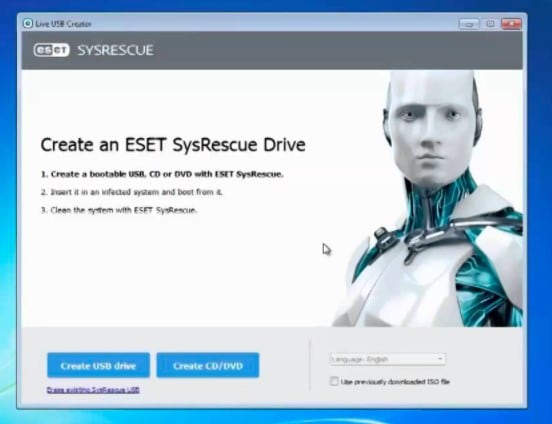
ESET Antivirus solution предоставляет лучшие решения для обнаружения и удаления вирусов и вредоносных файлов с вашего компьютера, а также с USB-накопителей. Если у вас возникли проблемы при включении системы, вы можете использовать инструмент ESET Live Rescue. Программа запускается с USB-накопителя и автоматически удаляет вирусы из системы.
Загрузочный сканер ESET Sysescue - это бесплатный инструмент. Любой желающий может создать USB-сканер, используя его официальный установочный файл. Следующие шаги помогут вам создать загрузочный сканер для вашей системы Windows. Кроме того, его можно использовать как в Windows, так и в Mac OS.
Основные функции:
- Мгновенное создание USB-накопителя или CD/DVD-диска
- Отключение автозапуска файлов с ПК под управлением Windows
- Доступны функции сканирования по требованию, интеллектуального сканирования и пользовательского сканирования
Как использовать:
- Загрузите и установите официальный файл LiveUSBCreator на свой компьютер.
- Запустите файл, дважды щелкнув по нему, и вам будет предложено создать USB-накопитель или CD/DVD.
- Выберите опцию USB-накопитель. Убедитесь, что вы подключили отформатированный флэш-накопитель, чтобы создать загрузочный сканер.
- После этого вы можете начать сканирование своей системы, вставив флешку в компьютер.
4. Bitdefender USB Immunizer
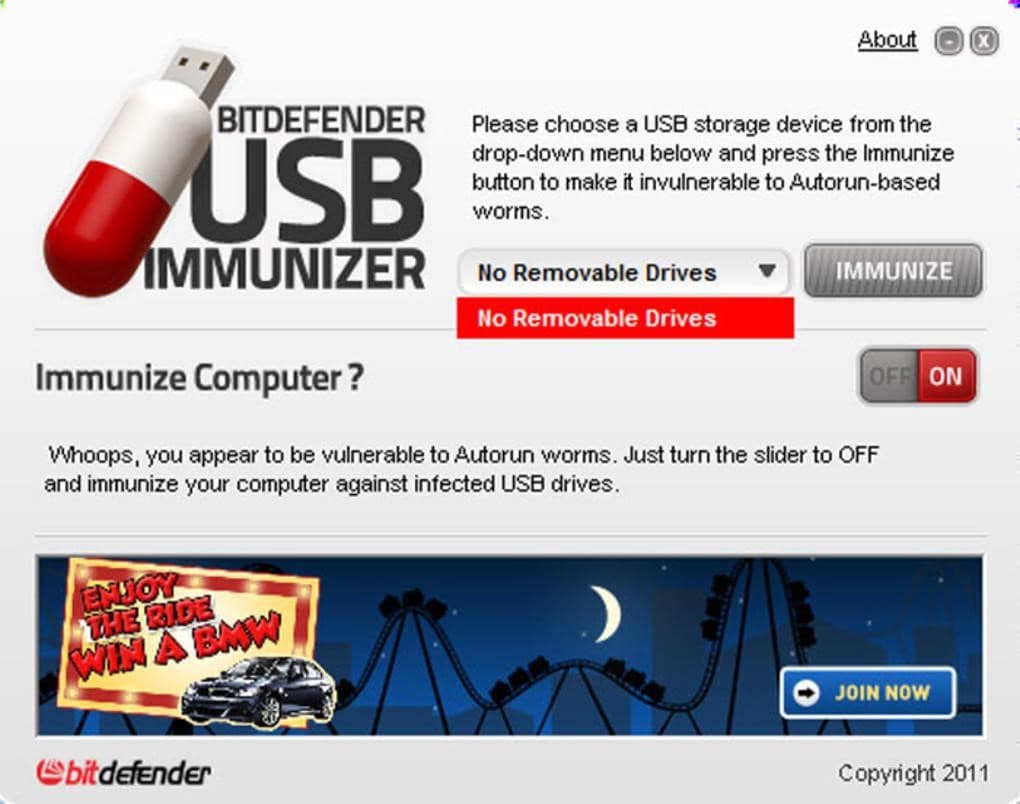
Bitdefender - это также бесплатный инструмент, который предлагает широкий спектр антивирусных средств и программного обеспечения для малых и крупных предприятий, а также для домашних пользователей. Bitdefender USB Immunizer - это загрузочный антивирусный сканер с USB-интерфейсом, который сканирует систему с USB-порта, когда система не включена.
Ключевой особенностью этого инструмента является то, что он предотвращает запуск в вашей системе вируса или зараженных файлов. Он отключает функцию автозапуска, которая распространяется через USB-накопитель. Файлы автозапуска не будут иметь доступа к вашей компьютерной системе, поскольку этот сканер предотвратит запуск этих файлов в фоновом режиме через USB-порты. Он также защищает вашу систему от зараженных USB-накопителей. Однако он может быть применен только к операционной системе Windows.
Основные функции:
- Установка не требуется
- Отключает автозапуск угроз
- Запускается через USB-порты
- Поддерживает выборочную проверку
- Предотвращает запуск компьютерами вирусов на базе USB как использовать:
Как использовать:
- Загрузите программу Bitdefender USB Immunizer на свой компьютер.
- После завершения процесса установки дважды щелкните по установочному файлу.
- В раскрывающемся меню выберите подходящий диск для сканирования. Или вы можете включить функцию автоматического сканирования, чтобы сканировать систему при включении компьютера.
5. Kaspersky Free Rescue Disk
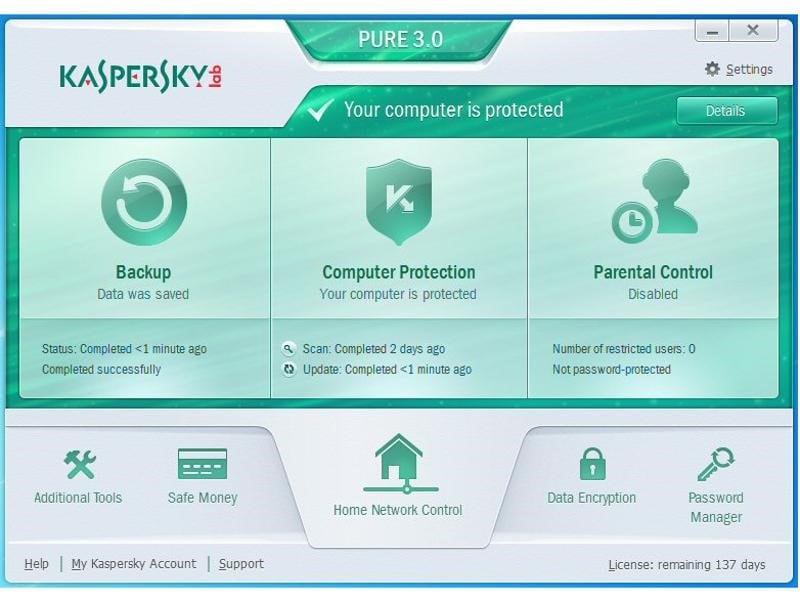
Kaspersky - еще одно популярное имя в этой отрасли, предлагающее широкий спектр антивирусных средств для всех пользователей компьютеров. Бесплатный диск Kaspersky Rescue Disk предназначен для обеспечения полной безопасности системы. Он предотвращает функцию автозапуска, которая автоматически предотвращает проникновение вирусов в вашу компьютерную систему.
Kaspersky Free Rescue Disk tool предоставляется бесплатно. Вы можете загрузить его с официального веб-сайта, чтобы обезопасить свою систему от зараженных файлов. Использовать этот инструмент для проверки на вирусы USB довольно просто. Просто сохраните установочный файл на своем ручном накопителе и подключите его к компьютеру перед включением компьютера. Более того, доступны как Windows, так и Mac OS.
Основные функции:
- Отключает автозапуск угроз
- Защитите свою систему от вирусов и атак вредоносных программ
- Быстрое сканирование
- Отключение автозапуска файлов с ПК под управлением Windows
Как использовать:
- Загрузите и сохраните установочный файл Kaspersky Free Rescue Disk на CD/DVD-диске или флешке.
- Загрузите компьютер с устройства хранения данных. Если вы создали загрузочный сканер, т.е. загрузочный флеш-накопитель, то загрузите систему с помощью USB-сканера.
- Вам будет предложено обновить базу данных вручную.
- Следуйте инструкциям на странице и выполните проверку на вирусы.
6. USB Threat Defender
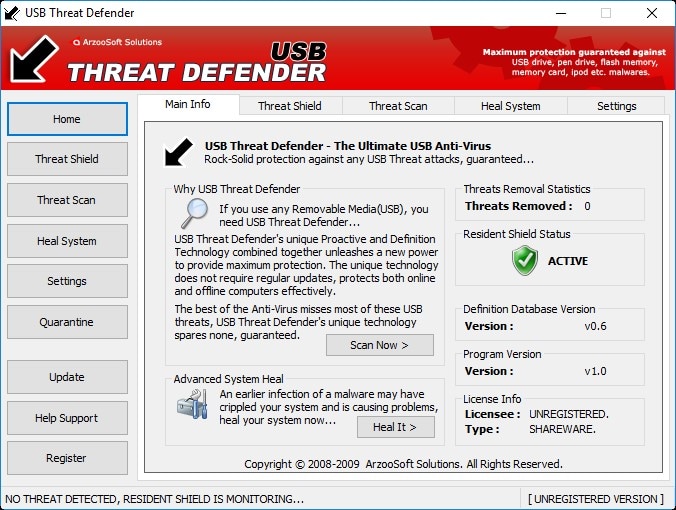
Как следует из названия, USB Threat Defender обеспечивает максимальную защиту вашей системы от вирусов, которые передаются и внедряются через USB-устройства. Этот инструмент обнаруживает и удаляет вирусы с функцией автозапуска из вашей системы и обеспечивает надежную работу системы. Он работает с вашей системой в фоновом режиме.
В отличие от других загрузочных средств сканирования, USB Threat Defender не просто удаляет файлы автозапуска с USB-накопителя, но и обеспечивает полную защиту всей системы вашего ПК и USB-накопителя. Только для операционной системы Windows.
Основные функции:
- Технология проактивного сканирования по определению
- Сканирование на наличие угроз, автоматическое сканирование,
- Автоматическое обновление
- Автоматическое сканирование для быстрого сканирования
Как использовать:
- Нажмите кнопку загрузить с официального веб-сайта, чтобы получить установочный файл этого сканера.
- Как только установочный файл будет загружен, дважды щелкните по загруженному файлу и запустите процесс установки.
- После установки программы вы можете начать использовать ее для сканирования USB-накопителей и других системных файлов.
7. USB Disk Security
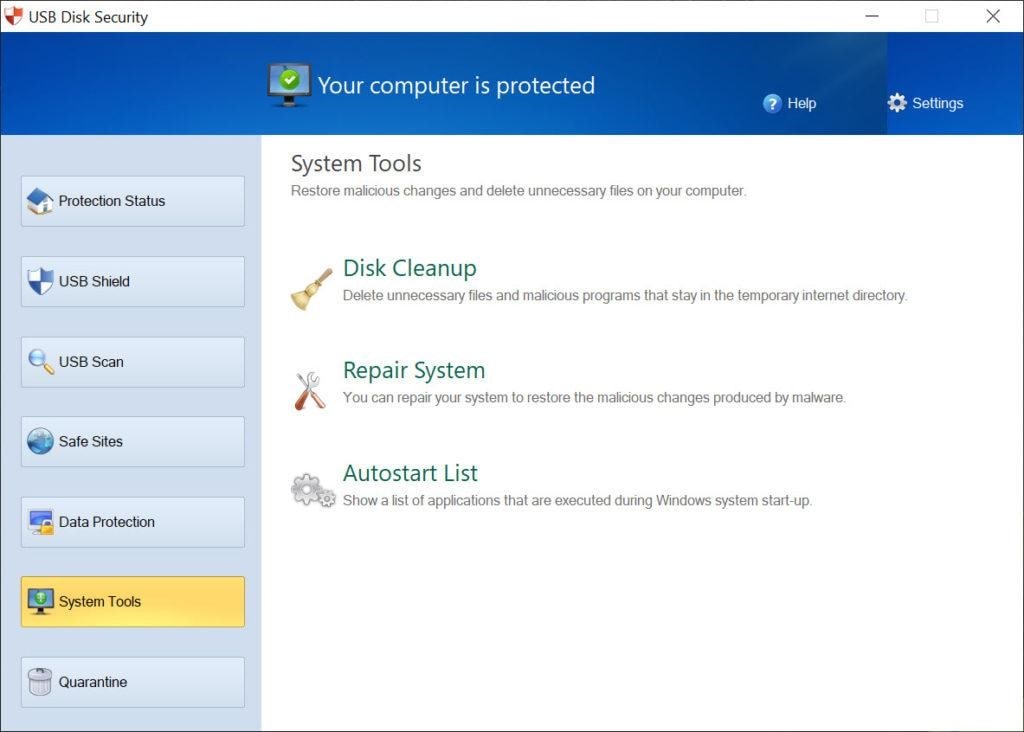
USB Disk Security - это независимое приложение или инструмент, который предотвращает проникновение вирусов в вашу систему через USB-накопители. Это идеальное средство защиты, которое помогает вашей системе оставаться безопасной. Самое замечательное в этом USB-антивирусном сканере то, что он оснащен множеством функций для сканирования не только вашего USB-накопителя, но и всей системы в целом и других системных файлов. Это предотвращает запуск файлов автозапуска, которые в конечном итоге защищают систему от вирусов.
После запуска загрузочного сканера файлы автозапуска, хранящиеся в вашей системе или на флешке, будут автоматически отключены. Утилита USB Disk Utility доступна бесплатно для пользователей Windows. Перейдите на официальный веб-сайт и загрузите установочный файл оттуда. Доступна только операционная система Windows.
Основные функции:
- Статус защиты вашей системы в режиме реального времени
- Встроенный USB-экран для защиты USB-накопителей
- Внешние инструменты для защиты системы вашего ПК
- Автоматическое сканирование при загрузке
Как использовать:
- Пользоваться этим инструментом довольно просто, просто загрузите установочный файл в свою систему Windows. Как только установочный файл будет загружен, дважды щелкните по файлу, чтобы запустить его.
- Просто следуйте инструкциям на странице, чтобы завершить процесс установки.
- После установки программы вы можете включить функцию автоматического сканирования, чтобы автоматически сканировать всю компьютерную систему.
8. Avast
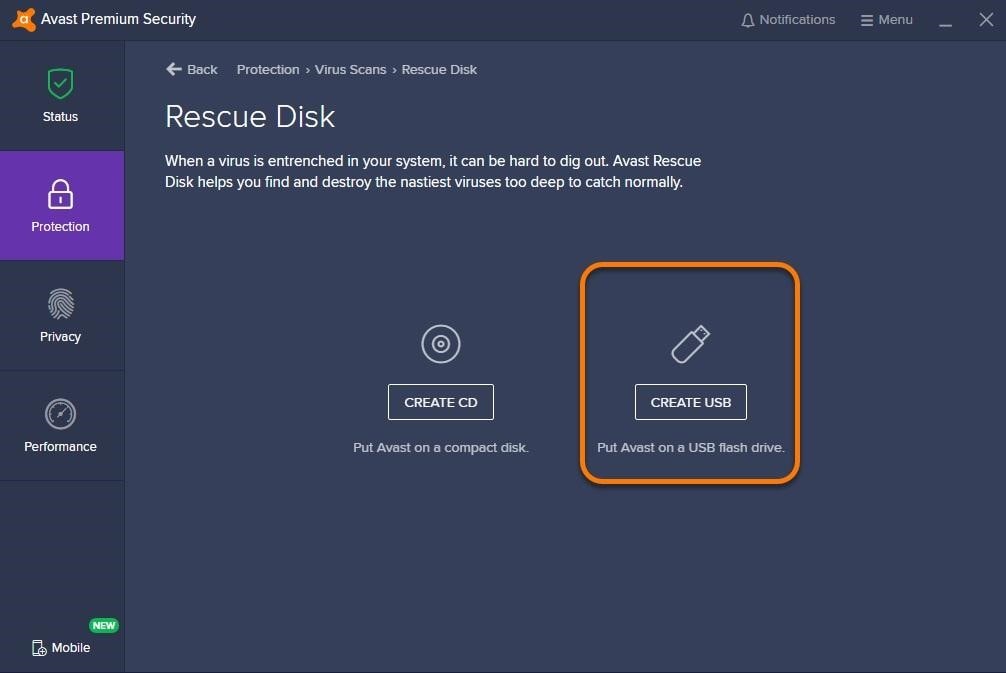
Avast - это популярное название ряда инструментов и программного обеспечения для проверки на вирусы. Универсальный антивирусный инструмент Avast позволяет пользователям преобразовать его в портативный USB-сканер для поиска вирусов и удаления нежелательных файлов, что обеспечивает бесперебойную работу системы. Вы можете создать диск быстрого восстановления с помощью внешнего компьютера, чтобы включить зараженную или взломанную систему.
Если говорить об основных функциях аварийного диска Avast, то вы можете создать компакт-диск или USB-накопитель, т.е. загрузочный антивирусный сканер. После создания аварийного диска или загрузочного USB-антивирусного сканера вы можете использовать его для проверки вашей системы, если она не включается. Данное программное обеспечение доступно только для операционной системы Windows.
Цена:
- Бесплатная версия с базовой защитой
- Avast premium security - $34,99 в год
- Avast Ultimate security - $4,09 в месяц
Основные функции:
- Поддержка загрузочных CD/ DVD-дисков и USB-накопителей
- Мгновенная настройка без каких-либо специальных настроек
- Конфиденциальность благодаря двухфакторной аутентификации как использовать:
Как использовать:
- Перед началом процесса сканирования убедитесь, что компьютер выключен.
- Если нет, выключите компьютер и подключите аварийный диск Avast.
- Начните проверку вашей системы на наличие вирусов и вредоносных файлов, выбрав опцию быстрого сканирования.
- Этот инструмент также предотвращает доступ файлов автозапуска к файлам вашей системы.
- Загрузочный антивирусный сканер Avast обеспечивает комплексную защиту от файлов автозапуска и других вредоносных программ.
9. BullGuard
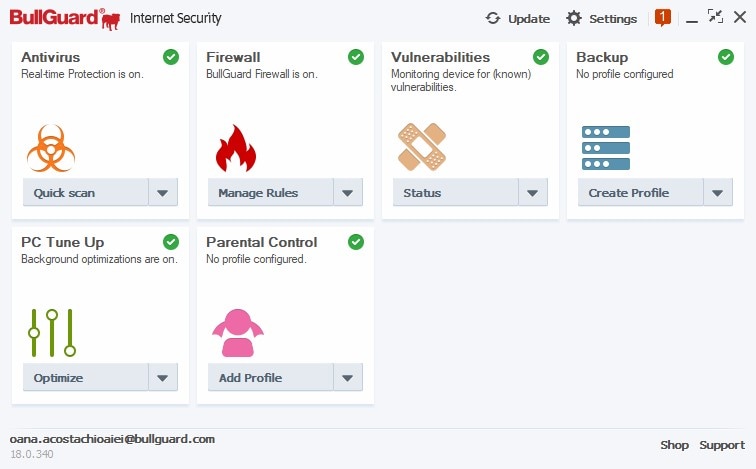
Bullguard - это универсальное решение для обеспечения безопасности для всех типов пользователей ПК. Антивирусное программное обеспечение Bullard для обеспечения безопасности в Интернете обеспечивает полную защиту вашей системы от вредоносных вирусов и вредоносных файлов. Этот антивирусный инструмент защищает вашу систему от отслеживания веб-сайтов и предотвращает автоматическое создание вирусных файлов с помощью файлов автозапуска.
Эта многофункциональная антивирусная программа предназначена для всех. Резервный диск Bullguard предотвращает доступ файлов автозапуска к файлам и информации вашей системы. Файлы автозапуска, поступающие с USB-накопителя, будут проверяться этим инструментом в первую очередь. Кроме того, это только для Windows.
Цена:
- BullGuard Antivirus - 29,99 долларов в год
- BullGuard Internet Security - 59,99 долларов в год
- BullGuard Premium Protection - 99,99 долларов в год
Функции:
- Мгновенная настройка без каких-либо специальных настроек
- Быстрое сканирование, выборочное сканирование и автоматическое сканирование
- Отключает автозапуск файлов
- Полная защита от вирусов и вредоносных файлов
Как использовать:
- Как только программа будет установлена на вашем компьютере, просто запустите ее.
- Выберите пункт Настройки в правом верхнем углу.
- Настройте параметры в соответствии с вашими требованиями. Обязательно включите функцию автоматического сканирования при загрузке.
- Это предотвратит запуск файлов автозапуска на вашем компьютере.
10. McAfee VirusScan USB
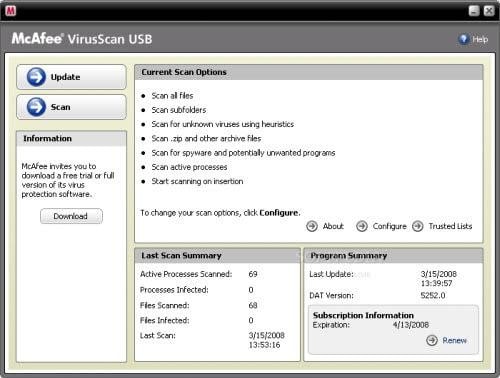
McAfee VirusScan USB tool - это портативный антивирусный сканер для удаления вирусов из системы, которая не включается. Это средство предназначено для обеспечения активной и расширенной защиты вашего ПК от USB-угроз и интернет-угроз. Его функция автоматического сканирования автоматически сканирует всю вашу систему и только что подключенный USB-накопитель. Вы можете использовать аварийный диск для включения зараженной системы с помощью этого средства проверки на вирусы McAfee. Кроме того, доступна только операционная система Windows.
Цена:
- Антивирус McAfee - 34,99 долларов США в год (1 устройство)
- Индивидуальный или семейный тарифный план - 39,99 долларов США в год (до 5 устройств).
Функции:
- Также поддерживает сканирование типов файлов, вложенных папок и zip-папок
- Проверяет наличие шпионских и других ненужных программ
- Также проверяет текущие программы
Как использовать:
- Загрузите McAfee VirusScan USB tool на свой компьютер.
- Запустите программу и выберите параметр Сканировать, чтобы быстро просканировать систему.
- Перейдите на страницу настроек, чтобы настроить параметры в соответствии с вашими потребностями.
- Выберите опцию автоматического сканирования, чтобы просканировать систему перед автоматической загрузкой компьютера.
Дополнительные советы: Восстановите свои данные после заражения USB-накопителя.
Если данные, хранящиеся на вашем USB-накопителе, были повреждены или случайно удалены вами, вы можете легко восстановить их с помощью надежного инструмента восстановления. Иногда вы не можете открыть файлы, хранящиеся на USB-накопителе, только из-за вирусных угроз. В этом случае вы можете восстановить данные и сохранить их в другом месте. Следующие методы помогут вам легко восстановить данные с ваших внешних накопителей.
Способ 1: Программное обеспечение для восстановления данных
Существует множество инструментов для восстановления данных, которые вы можете попробовать. Однако трудно сказать, содержит ли это программное обеспечение вирусы или оно безопасно для защиты вашей конфиденциальности. Здесь я хотел бы порекомендовать программное обеспечение для восстановления данных Wondershare Recoverit.
Wondershare Recoverit можно назвать одним из лучших инструментов для восстановления потерянных или случайно удаленных данных с USB-накопителей и компьютерных систем. Основная функция этого инструмента - сканировать удаленные или потерянные файлы и помогать вам мгновенно их восстанавливать. Этот простой в использовании инструмент восстанавливает все типы файлов с помощью усовершенствованного алгоритма. По сравнению с другими программами для восстановления данных, у него гораздо более высокий процент успешных действий. Кроме того, он очень безопасен и заслуживает доверия, благодаря поддержке многих авторитетных веб-сайтов, таких как CNET, Yahoo и Macworld. Давайте посмотрим, как работает этот инструмент!
Шаг 1:
Откройте программу Recoverit на своем компьютере. Вы можете скачать ее, нажав на кнопку ниже, и выбрать соответствующую компьютерную систему.
Шаг 2:
На главной странице вы увидите различные разделы хранилища вашей системы. Вы также можете просмотреть подключенные устройства в разделе "Внешние устройства".
Поскольку вы хотите восстановить данные с USB-накопителя, выберите опцию "Внешние устройства", и подключенное USB-устройство

Шаг 4:
Как только вы выберете устройство, вы увидите, что система запустила процесс сканирования. Для завершения процесса сканирования потребуется некоторое время.

Программа Recoverit lost recovery начнет сканирование выбранного вами жесткого диска для поиска удаленных снимков экрана; сканирование займет некоторое время.
Шаг 5:
Теперь вы можете выбрать потерянные или удаленные файлы, отображаемые на экране, для восстановления. Выберите файлы, которые вы хотите восстановить, и нажмите кнопку Восстановить.

Способ 2: Восстановление с помощью CMD
Это наиболее распространенный метод, который большинство пользователей ПК используют для восстановления случайно удаленных файлов из своей компьютерной системы. Следующие шаги помогут вам восстановить файлы с помощью CMD.
Шаг 1:
Нажмите клавиши Windows+ R, откроется окно "Выполнить".
Шаг 2:
Введите CMD с клавиатуры, а затем нажмите кнопку Enter.
Шаг 3:
Теперь введите следующую команду в окне командной строки.
C: \ USERS\ PROGRAM FILES\ chkdsk D: /f (Вы можете изменить буквы диска в соответствии с вашим диском)
Шаг 4:
Нажмите клавишу Enter для выполнения команды. Затем нажмите Y, когда вас попросят.
Шаг 6:
Выполните ту же процедуру для нескольких дисков, один за другим.
Заключение
Существует множество способов включить зараженную компьютерную систему. Однако лучший способ - это воспользоваться программой USB Virus Scanner. Он запускается автоматически и быстро удаляет вирусы из системы, чтобы вы могли нормально включить систему. Ознакомьтесь с приведенным выше списком, чтобы узнать, какой USB-сканер вирусов лучше всего подходит для вашей системы.
Чтобы сохранить данные на вашем USB-накопителе в безопасности или восстановить потерянные данные, воспользуйтесь Средством восстановления данных Wondershare Recoverit. Это поможет вам восстановить потерянные или удаленные файлы с вашего USB-накопителя и компьютерной системы.
USB- Решение
- Восстановление USB-накопителя
- Формат USB накопителя
- Исправление USB-накопителя
- Узнать USB-накопитель



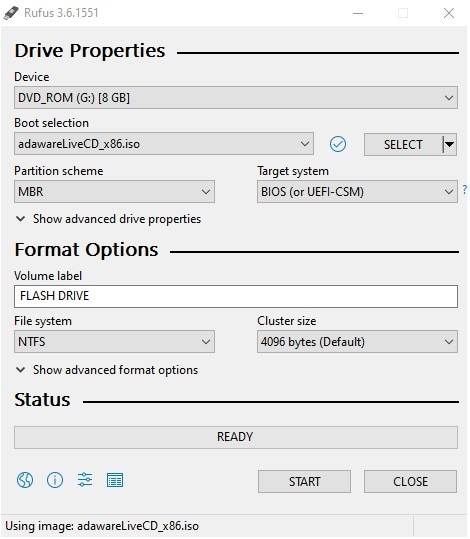
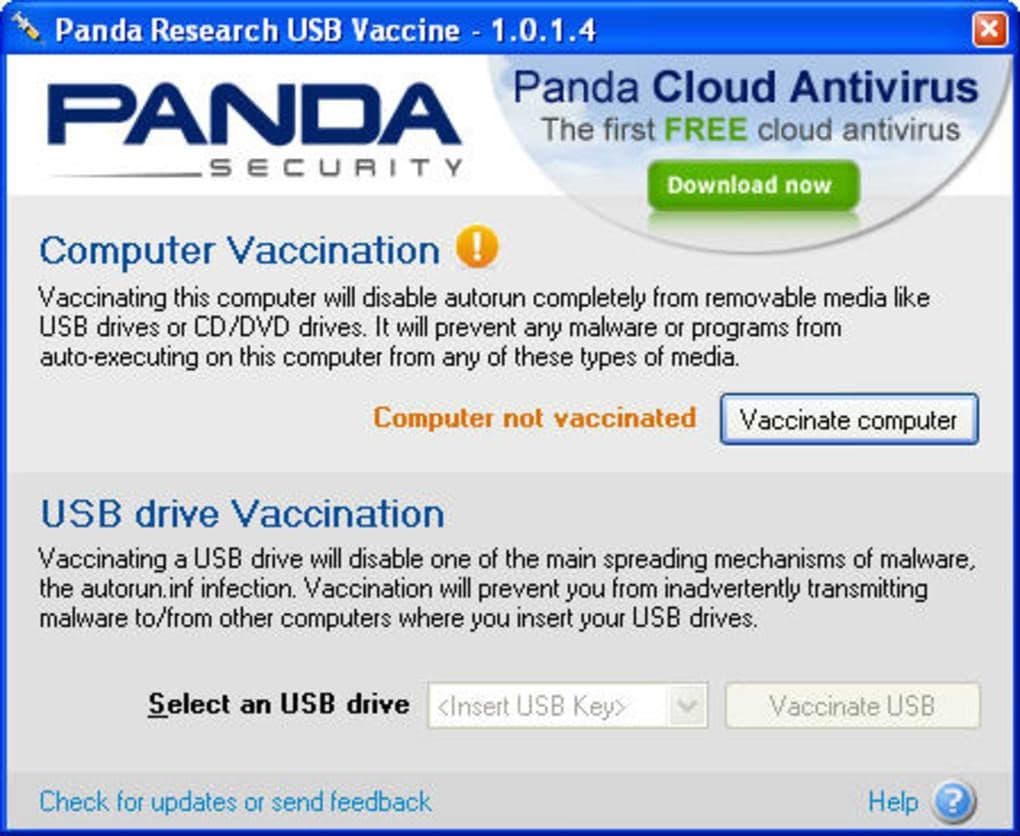
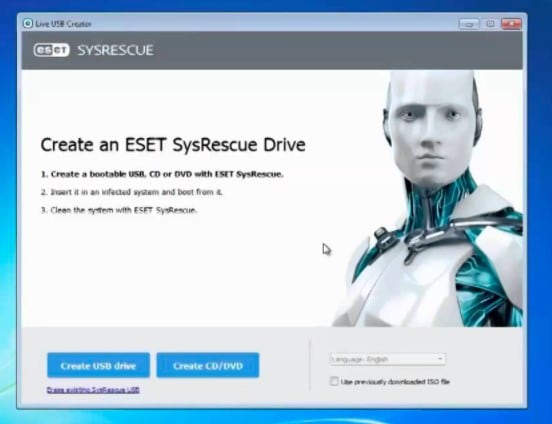
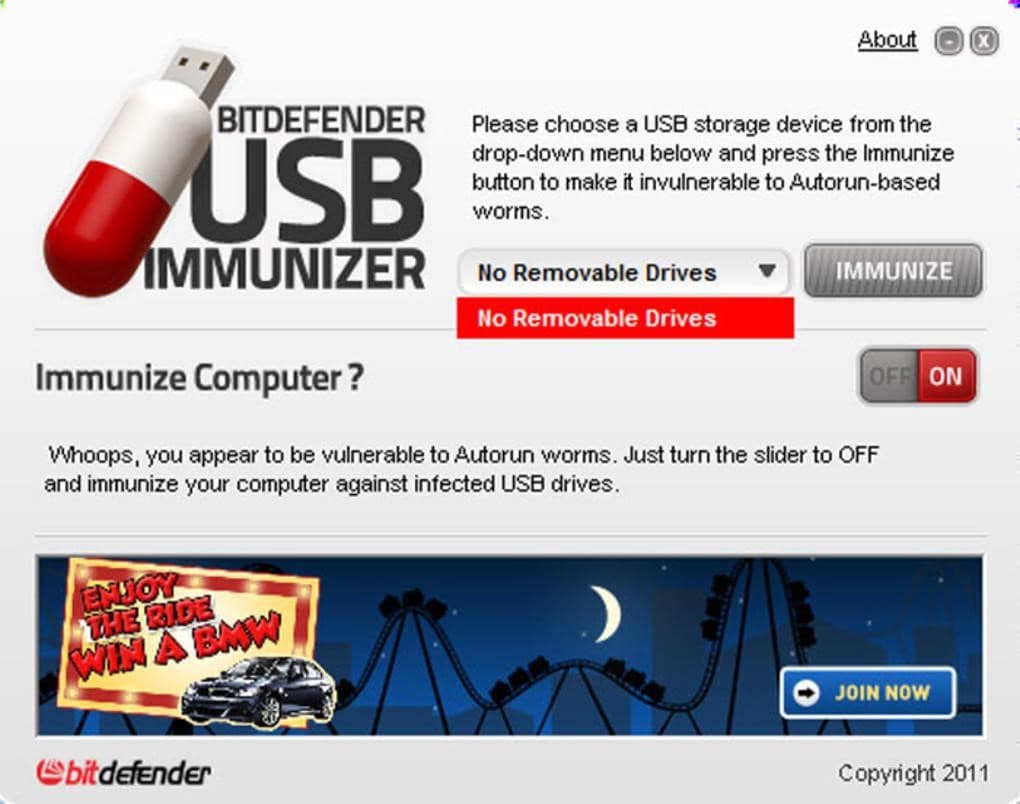
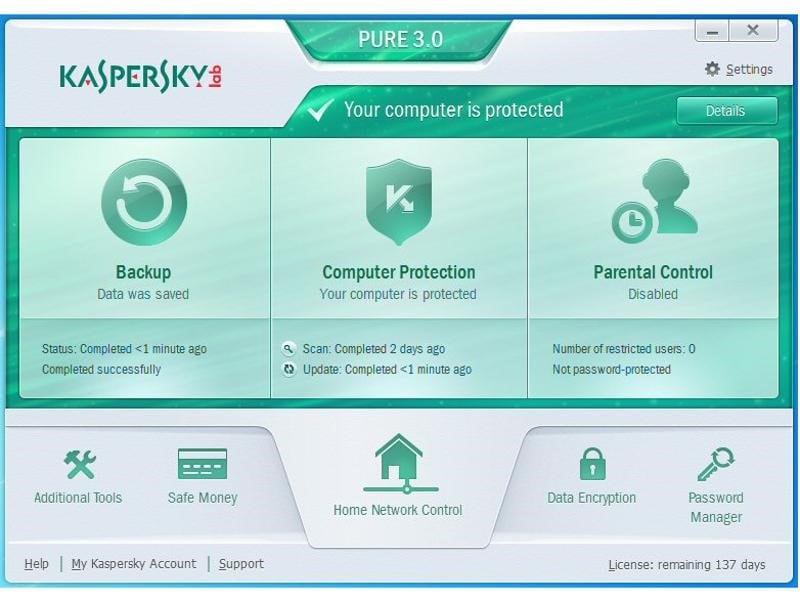
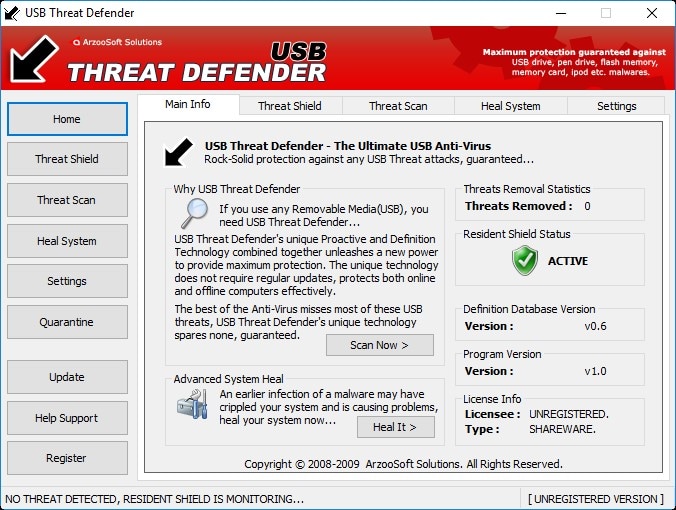
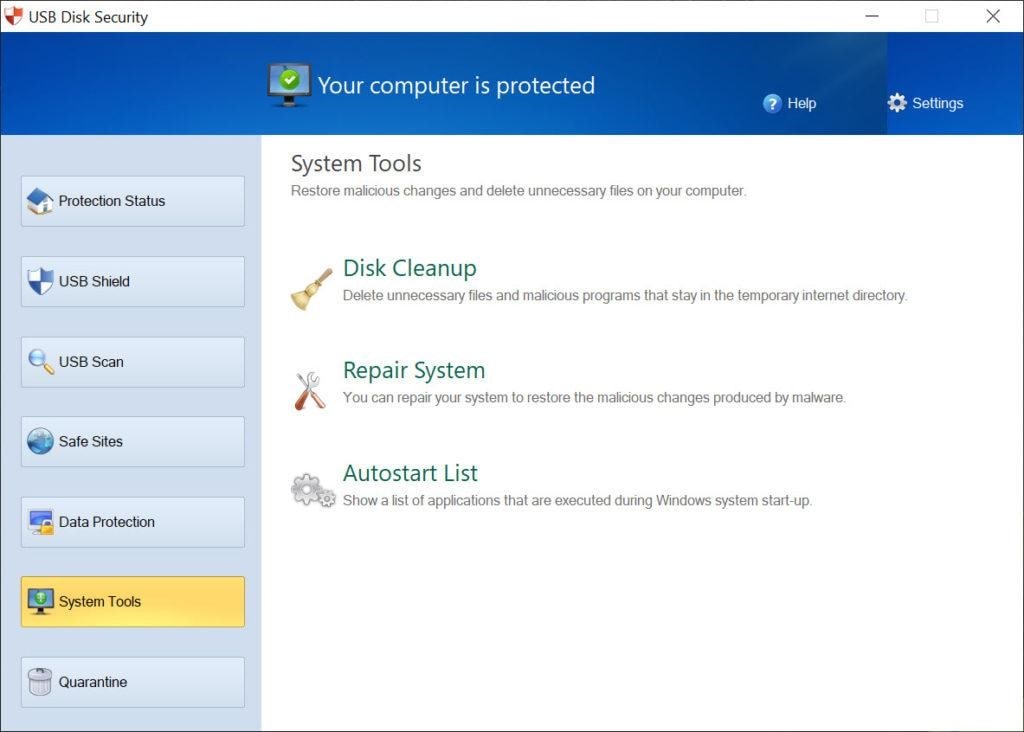
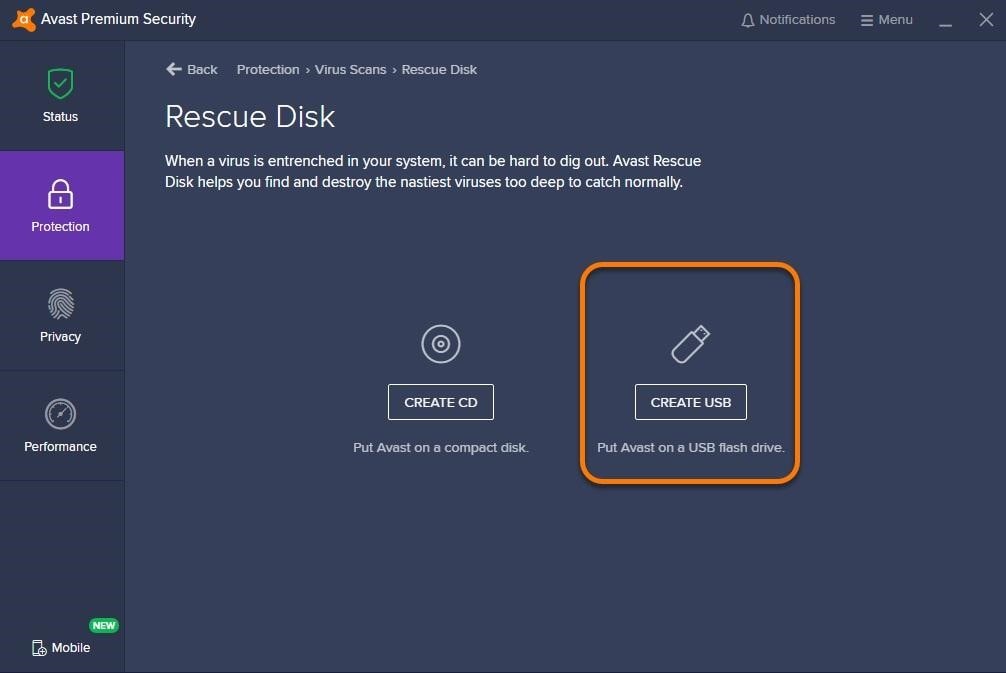
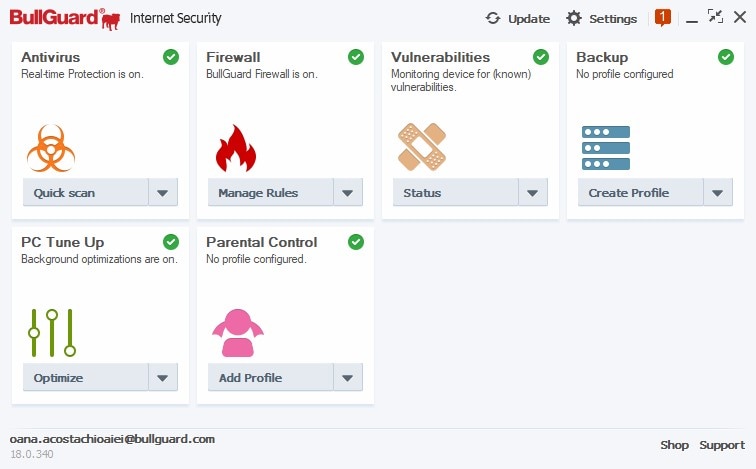
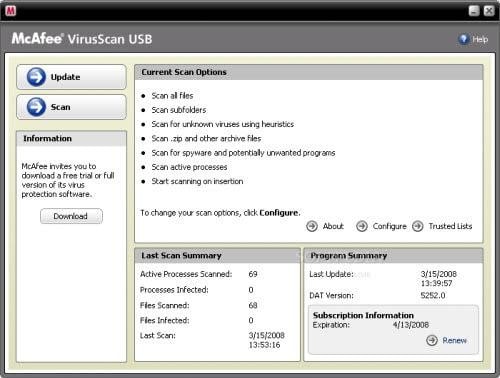









Дмитрий Соловьев
Главный редактор